-
Как указывается блок (диапазон) ячеек при выполнении какой-либо команды?
—
По
умолчанию режим перетаскивания включен,
поэтому перемещать и копировать ячейки
можно с помощью мыши.
-
Выделите
ячейки или диапазон (Диапазон.
Две или более ячеек листа. Ячейки
диапазона могут быть как смежными, так
и несмежными.) ячеек, которые нужно
переместить или скопировать.
Совет. Чтобы
сбросить выделение, щелкните любую
ячейку листа.
-
Выполните
одно из следующих действий:
-
Для
перемещения ячейки или диапазона ячеек
поместите указатель на границу
выделенного фрагмента. Когда указатель
примет форму указателя перемещения
,
перетащите ячейку или диапазон ячеек
в новое расположение. -
Для
копирования ячейки или диапазона ячеек
поместите указатель на границу
выделенного фрагмента, нажав и удерживая
клавишу CTRL. Когда указатель примет
форму указателя копирования
,
перетащите ячейку или диапазон ячеек
в новое расположение.
-
Запишите формулы для расчета среднего, максимального и минимального значения показателей.
— функция «СРЗНАЧ» используется для
расчета среднего значения диапазона
Практическая работа №5
-
Поясните очередность операций в арифметических формулах.
— В некоторых случаях порядок выполнения
вычислений может оказывать влияние на
результат вычисления формулы, поэтому
важно понимать, как определяется порядок
вычислений и как можно изменить
стандартный порядок вычислений для
получения требуемых результатов.
Порядок вычислений
Формулы вычисляют значения в определенном
порядке. Формула в Microsoft Excel всегда
начинается со знака равенства (=). Знак
равенства свидетельствует о том, что
последующие знаки составляют формулу.
Элементы, следующие за знаком равенства,
являются операндами, разделяемыми
операторами вычислений. Формула
вычисляется слева направо, в соответствии
с определенным порядком для каждого
оператора в формуле.
Приоритет оператора
Если в одной формуле используется
несколько операторов, Microsoft Excel выполняет
операции в порядке, показанном в следующей
таблице. Если формула содержит операторы
с одинаковым приоритетом — например,
операторы деления и умножения, — они
выполняются слева направо.
-
Приведите
примеры возможностей использования
функции Дата и время.
=СЕГОДНЯ() Текущая дата
(значения могут быть разными)
=ТДАТА() Текущие дата и
время (значения могут быть разными)
Практическая работа №6
-
Для
решения каких задач используется
логическая функция ЕСЛИ?
— Возвращает одно значение, если
заданное условие при вычислении дает
значение ИСТИНА, и другое значение, если
ЛОЖЬ.
Функция ЕСЛИ используется при проверке
условий для значений и формул.
-
Как
реализуется функция копирования и
перемещения в Excel?
— С
помощью команд Вырезать,
Копировать и Вставить
в приложении Excel можно перемещать
и копировать ячейки целиком или их
содержимое. Можно также копировать
определенную часть содержимого или
свойств ячеек. Например, можно скопировать
вычисленное по формуле значение, не
копируя саму формулу, или можно скопировать
только формулу.
-
Как
можно вставить или удалить строку,
столбец в Excel?
Вставка
строк на листе
-
Выполните
одно из следующих действий.
-
Чтобы
вставить одну строку, выделите строку
или ячейку в строке, над которой нужно
вставить новую строку. Например, чтобы
вставить новую строку над строкой 5,
щелкните ячейку в строке 5. -
Чтобы
вставить несколько строк, выделите
строки, над которыми требуется вставить
новые строки. Выделите столько же
строк, сколько нужно вставить. Например,
чтобы вставить три новых строки,
необходимо выделить три строки. -
Чтобы
вставить несмежные строки, удерживайте
нажатой клавишу CTRL при выделении
несмежных строк.
Совет. Чтобы
сбросить выделение, щелкните любую
ячейку листа.
-
На
вкладке Начальная
страница
в группе Ячейки
щелкните стрелку рядом с командой
Вставить,
а затем выберите пункт Вставить
строки листа.
Вставка
столбцов на листе
-
Выполните
одно из следующих действий.
-
Чтобы
вставить один столбец, выделите столбец
или ячейку непосредственно справа от
того места, куда нужно вставить новый
столбец. Например, чтобы вставить новый
столбец слева от столбца B, щелкните
ячейку в столбце B. -
Чтобы
вставить несколько столбцов, выделите
столбцы непосредственно справа от
того места, куда нужно вставить новые
столбцы. Выделите столько же столбцов,
сколько нужно вставить. Например, чтобы
вставить три новых столбца, необходимо
выделить три столбца. -
Чтобы
вставить несмежные столбцы, удерживайте
нажатой клавишу CTRL при выделении
несмежных столбцов
Совет. Чтобы
сбросить выделение, щелкните любую
ячейку листа.
-
На
вкладке Начальная
страница
в группе Ячейки
щелкните стрелку рядом с пунктом
Вставка,
а затем выберите команду Вставить
столбцы листа.
Удаление
ячеек, строк и столбцов
Выделите
ячейки, строки или столбцы, которые
нужно удалить. Совет. Чтобы
сбросить выделение, щелкните любую
ячейку листа.
На
вкладке Главная
в группе Ячейки
выполните одно из следующих действий.
-
Чтобы
удалить выделенные ячейки, щелкните
стрелку рядом с кнопкой Удалить
и выберите команду Удалить
ячейки.
-
Чтобы
удалить выделенные строки, щелкните
стрелку рядом с кнопкой Удалить
и выберите команду Удалить
строки с листа.
-
Чтобы
удалить выделенные столбцы, щелкните
стрелку рядом с кнопкой Удалить
и выберите команду Удалить
столбцы с листа.
При
удалении ячейки или диапазона (Диапазон.
Две или более ячеек листа. Ячейки
диапазона могут быть как смежными, так
и несмежными.)
ячеек выберите в диалоговом окне Удаление
ячеек
вариант ячейки,
со сдвигом влево,
ячейки,
со сдвигом вверх,
строку
или столбец.
При
удалении строк или столбцов следующие
за ними строки или столбцы автоматически
сдвигаются вверх или влево.
Соседние файлы в предмете [НЕСОРТИРОВАННОЕ]
- #
- #
- #
- #
- #
- #
- #
- #
- #
- #
- #
| Адрес ячейки Буфер промежуточного хранения Блок ячеек Внешние ссылки Графические возможности Защита ячеек Команды: для работы: с базой данных с окнами с файлами печать редактирования сервис форматирования Консолидация таблиц Линейка прокрутки Макросы Макрорекордер Межтабличные связи Обобщенная технология работы с электронной таблицей Объединение таблиц Панель инструментов Панель управления Правила: относительной ориентации клеток копирования формул перемещения формул Пользовательское меню Рабочее поле |
Рабочая книга Режим: ввода данных готовности командный редактирования Ссылка: абсолютная относительная Строка ввода Строка главного меню Строка подсказки Строка состояния Табличный процессор Текущая (активная) ячейка Тип данных: дата символьный числовой формула функция Формат данных: денежный научный основной процентный с фиксированным количеством десятичных знаков Форматирование данных: Ячейка электронной таблицы Электронная таблица |
ВОПРОСЫ ДЛЯ САМОПРОВЕРКИ
Опишите структуру типового интерфейса электронной таблицы.
Перечислите и поясните основные типы входных данных, которые могут быть введены в ячейки электронной таблицы.
Поясните основные режимы работы электронной таблицы.
Перечислите и поясните существующие форматы представления числовых данных в ячейках электронной таблицы.
Перечислите и поясните существующие форматы представления символьных данных в ячейках.
Как защитить содержимое ячеек электронной таблицы от несанкционированного доступа и внесения изменений?
Что такое формула в электронной таблице и ее типы. Приведите примеры.
Что такое функция в электронной таблице и ее типы. Приведите примеры.
Поясните очередность выполнения операций в арифметических формулах.
Как указывается блок (диапазон) ячеек при выполнении какой-либо команды?
Поясните, для чего используются абсолютные и относительные адреса ячеек.
В чем смысл правил автоматической настройки формул при выполнении операций копирования и перемещения?
Покажите на примерах все возможные варианты автоматического изменения адресов в формулах при выполнении операции копирования.
Покажите на примерах все возможные варианты автоматического изменения адресов в формулах при выполнении операции перемещения.
Расскажите о назначении каждой из основных групп команд электронной таблицы. Приведите примеры типовых команд.
Укажите, какие вы знаете типы диаграмм, используемых для интерпретации данных электронных таблиц. Поясните, когда следует (или не следует) использовать каждый из них.
Перечислите и поясните содержание основных технологических этапов работы с электронной таблицей.
Что такое макросы и для чего они используются?
Какие способы объединения нескольких исходных электронных таблиц в одну вам известны?
Как использовать электронную таблицу для моделирования по типу решения задачи » Что будет, если? «
ЛИТЕРАТУРА
1. Литвин О.Ф., Шатров М.Г. Табличный процессор SuperCalc 5: Решение задач и макропрограммирование. — М.: Финансы и статистика, 1995.
2. Львовский Г.Д., Львовская М.А. Lotus 1-2-3 для бизнеса и финансов. — М.: Радио и связь, 1994.
3. Наймершайм Дж. EXCEL 4.0 для WINDOWS: Учебное пособие / Пер. с англ. А. Иванченкова. — М.: Международные отношения, 1994.
4. Олаф Коф. MS EXCEL 4.0 / Пер. с нем. — Киев: Торгово-издательское бюро BHV, 1994.
5. Смирнов В.А. Работаем в Quattro Pro. — М.: Геликон, 1993.
6. Фратер Г. Excel 5.0 (русифицированная версия). — Киев: BHV, 1995.

Композиция из абстрактных геометрических фигур Данная композиция состоит из линий, штриховки, абстрактных геометрических форм…

Важнейшие способы обработки и анализа рядов динамики Не во всех случаях эмпирические данные рядов динамики позволяют определить тенденцию изменения явления во времени…

ТЕОРЕТИЧЕСКАЯ МЕХАНИКА Статика является частью теоретической механики, изучающей условия, при которых тело находится под действием заданной системы сил…

Теория усилителей. Схема Основная масса современных аналоговых и аналого-цифровых электронных устройств выполняется на специализированных микросхемах…
Обычно диапазоном ячеек называется прямоугольный блок соседних ячеек. Это, так называемый, смежный диапазон. Есть еще несмежные диапазоны, состоящие из нескольких смежных. На мой взгляд, термины не совсем удачные. Лучше подошли бы названия «простой» и «составной».
Смежные (простые) диапазоны Excel
Для простоты будем называть их просто диапазонами. Они могут состоять из
- Одной или нескольких ячеек Excel
- Одной или нескольких строк
- Одного или нескольких столбцов
- Всех ячеек листа Excel
Как задаются диапазоны
Диапазоны из одной или нескольких ячеек задаются адресами своих угловых ячеек — левой верхней и правой нижней ячеек, разделенных двоеточием.
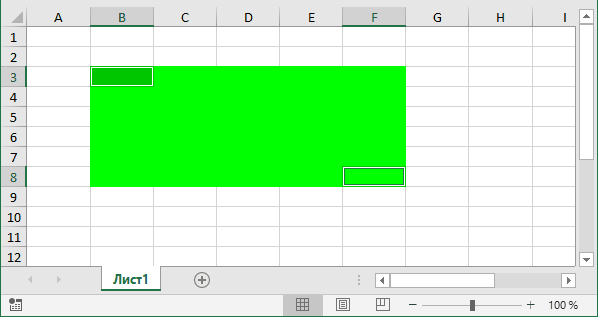
Адрес диапазона, показанного на рисунке
B3:F8
На листе Excel диапазон можно выделить с помощью мыши. Надо щелкнуть левую верхнюю ячейку и, удерживая клавишу Shift, щелкнуть правую нижнюю ячейку диапазона.
Можно ввести адрес в Поле адреса и нажать Enter, будет выделен указанный диапазон.
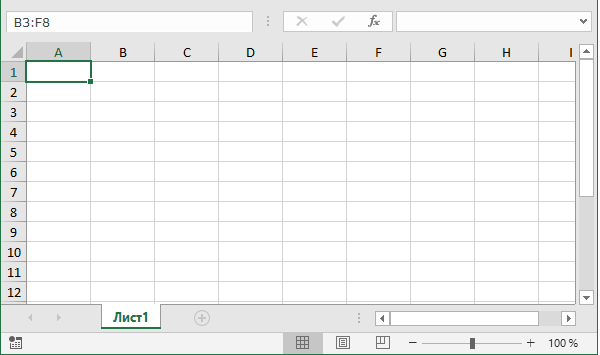
После нажатия клавиши Enter
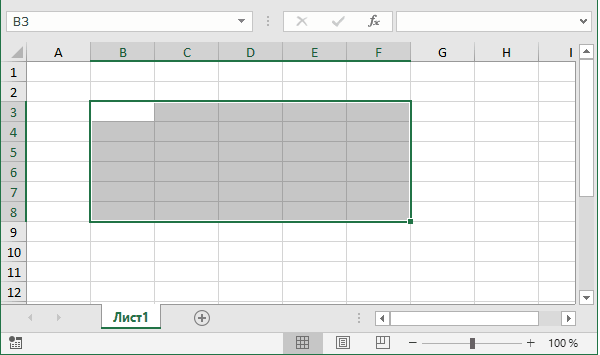
Задание в формуле:
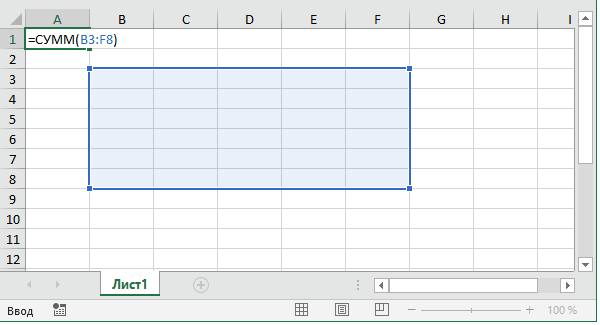
Диапазоны, состоящие из одной или нескольких строк задаются номерами первой и последней строк, разделенных двоеточием. Например:
2:3 — Строки 2 и 3
На листе Excel их можно выделить с помощью мыши. Щелкнуть в левой части окна Excel номер первой строки диапазона и, удерживая клавишу Shift, щелкнуть номер последней строки.
Можно ввести адрес (номера первой и последней строк, разделенные двоеточием) в Поле адреса и нажать Enter.
Диапазоны, состоящие из одного или нескольких столбцов задаются буквами первого и последнего столбцов, разделенных двоеточием. Например:
C:D — Столбцы C и D
На листе Excel их можно выделить с помощью мыши. Щелкнуть в верхней части окна Excel букву первого столбца диапазона и, удерживая клавишу Shift, щелкнуть букву последнего столбца.
Можно ввести адрес в Поле адреса и нажать Enter, будет выделен указанный диапазон.
Диапазон, состоящий из всех ячеек листа Excel можно выделить, нажав Ctrl+A. Иногда выделяются не все ячейки, а некоторый блок, в этом случае надо еще раз нажать Ctrl+A. Другой способ — кликнуть мышью левый верхний угол таблицы выше первой строки и левее столбца A.
Несмежные (составные) диапазоны Excel
Состоят из нескольких смежных, они задаются перечислением составляющих их смежных диапазонов, разделенных точкой с запятой. Например:
A1:D3; C5:F8 — Два прямоугольных блока ячеек
2:3; C5:F8 — Строки 2,3 и прямоугольный блок ячеек
Допускается наложение составных частей
2:6; C5:F8 — Строки 2-6 и прямоугольный блок ячеек
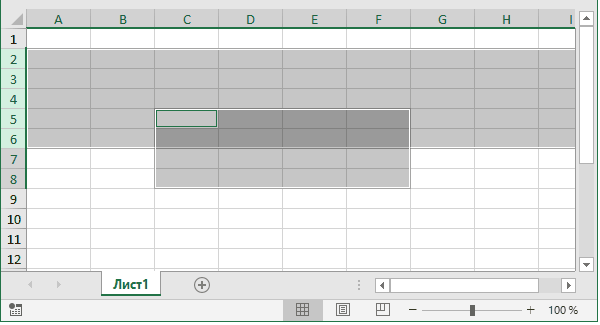
На приведенном рисунке видно, что прямоугольный блок накладывается на строки.
С помощью мыши несмежный диапазон можно задать последовательно выделяя смежные диапазоны при нажатой клавише Ctrl.
Второй способ. Нажать Shift+F8. После этого можно последовательно выделять смежные диапазоны. Чтобы выйти из этого режима надо нажать Esc.
Сходство и различие диапазонов
Использование в формулах Excel
Смежные и несмежные диапазоны можно использовать в формулах.
Объединение ячеек
К смежному диапазону всегда можно применить операцию объединить ячейки. Даже в том случае, когда он состоит из нескольких строк или столбцов. Объединенная ячейка получает адрес и содержимое первой ячейки исходного диапазона.
К несмежному диапазону можно применить операцию объединить ячейки, только в том случае если он не содержит накладывающихся диапазонов. При этом на месте каждого смежного диапазона создается отдельная объединенная ячейка.
Копирование и перетаскивание
Смежный диапазон можно копировать и перетаскивать мышью.
Несмежный диапазон нельзя копировать, если он состоит из нескольких фрагментов. То есть, если он не представляет из себя прямоугольный блок соседних ячеек.
Несмежный диапазон нельзя перетаскивать мышью.
Операция пересечения в Excel
В Excel есть интересная операция, которая обозначается символом пробела. Это операция пересечения диапазонов. Можно делать пересечение двух и более диапазонов, но все они должны иметь общую область — прямоугольный блок ячеек, который и будет результатом пересечения.
При этом получается смежный (простой) диапазон, его можно копировать и перетаскивать мышью.
Пример 1: Пересечение строк 3 и 4 со столбцами C и D
3:4 C:D
=СУММ(3:4 C:D)
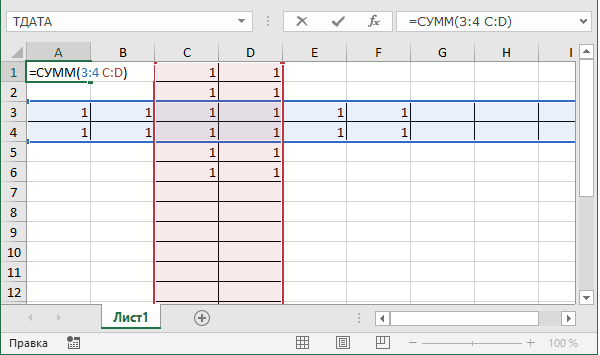
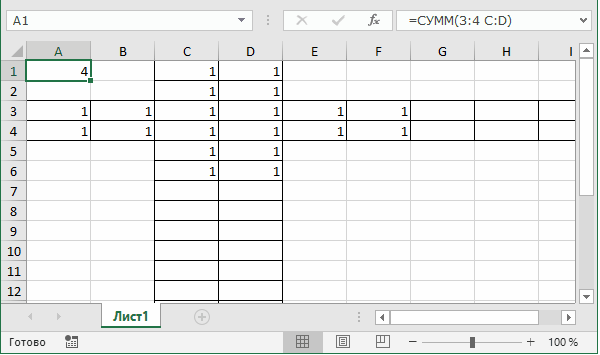
Видим, что результат суммирования равен 4. Просуммировались только ячейки стоящие на пересечении строк 3, 4 и столбцов C, D.
Пример 2: Пересечение диапазона B3:D8 с диапазоном C6:F10.
B3:D8 C6:F10
=СУММ(B3:D8 C6:F10)
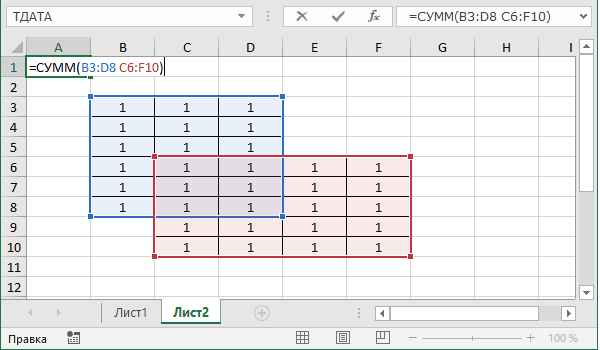
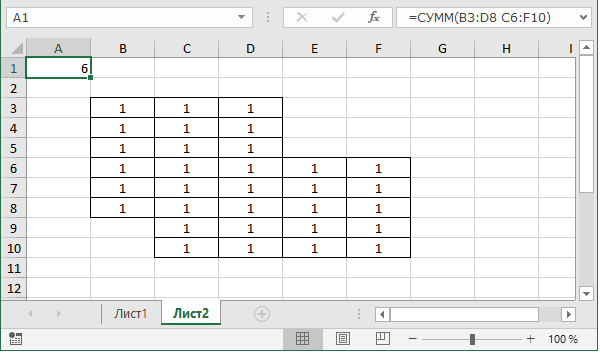
Видим, что результат суммирования равен 6. Просуммировались только ячейки стоящие на пересечении блоков.
По теме страницы
Карта сайта — Подробное оглавление сайта.



